Как сделать PDF-файл из скриншота в iOS 13
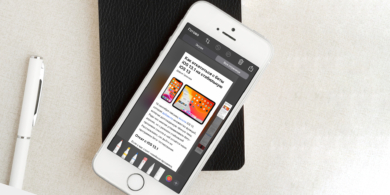
В iOS 13 съёмку экрана значительно доработали и улучшили. Теперь не нужно делать кучу скриншотов нужных частей текста: можно сразу экспортировать в PDF всю статью, сохранив при этом возможность редактировать текст и переходить по ссылкам. Рассказываем, как это сделать.
1. Откройте в Safari страницу, которую хотите сохранить, и сделайте обычный скриншот.
2. Нажмите на превью изображения, чтобы открыть редактор скриншотов.
3. Выберите вкладку «Вся страница». Теперь вместо изображения вы работаете с PDF. При этом программа автоматически удаляет элементы интерфейса браузера.
4. Нажмите «Готово», чтобы сохранить документ в «Файлы», или «Поделиться», чтобы сразу отправить документ по почте или AirDrop.
Если вам важно сохранить не всю страницу, а именно статью, сперва перейдите в режим чтения, а уже потом проделайте шаги 1-4. Это уберёт всё лишнее: рекламу, комментарии, плашки рекомендованных статей. Останутся лишь текст и медиафайлы.















Лучшие предложения
10 аксессуаров для Sony PlayStation 5
Выгодно: мини-пауэрбанк Baseus за 1 510 рублей
Находки AliExpress: самые интересные и полезные товары
10 полезных товаров дешевле 500 рублей
Надо брать: USB‑концентратор Orico за 1 717 рублей
16 уютных худи и свитшотов, которые согреют зимой
Выгодно: робот‑пылесос Dreame D10 Plus за 23 431 рубль
Цена дня: смартфон realme Note 60 за 8 920 рублей
Что нужно знать о детских автокреслах: полезный гайд для родителей
Рак: почему возникает и как лечится. Гид, который будет полезен всем
Как улучшить родной город: 5 проектов, которые помогут преобразить окружающее пространство своими силами
ТЕСТ: Что о вас может сказать ваш ноутбук?